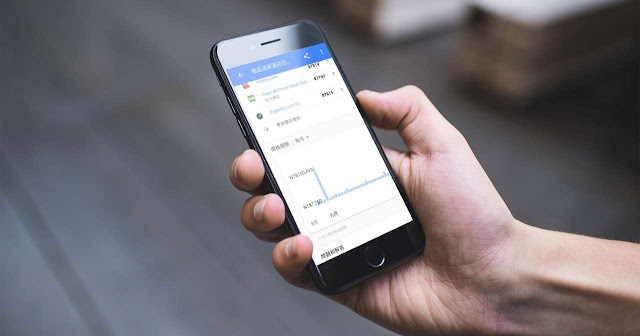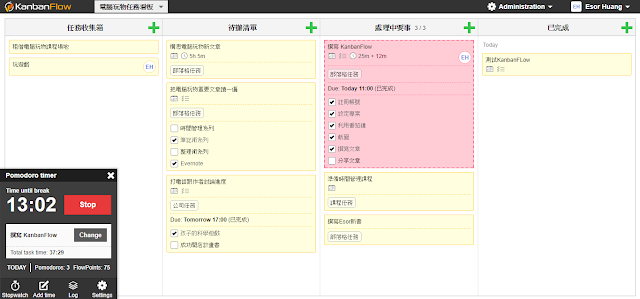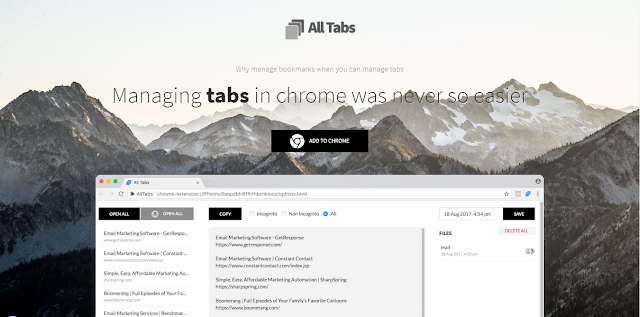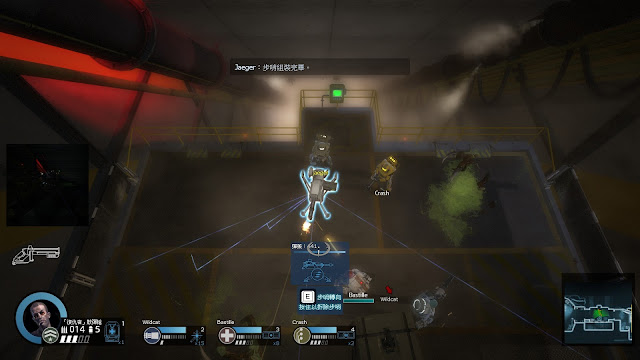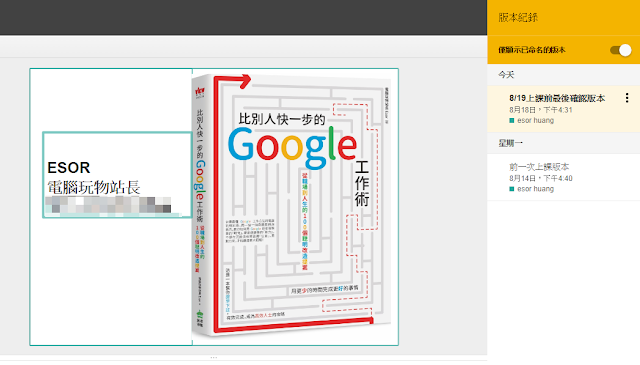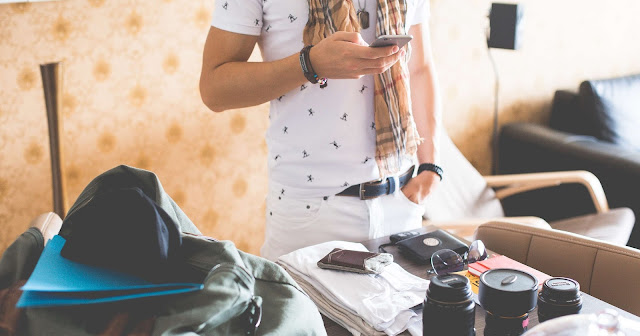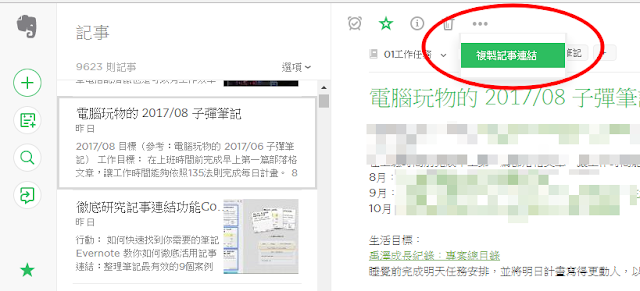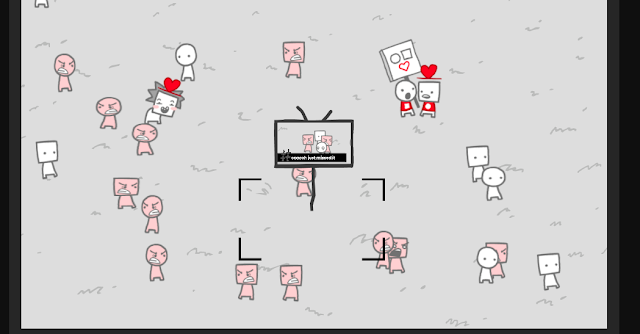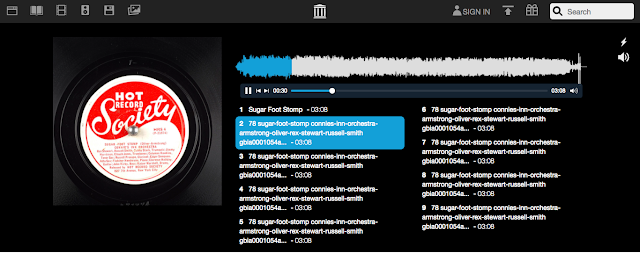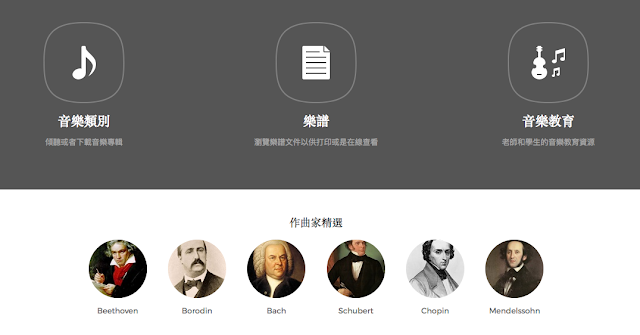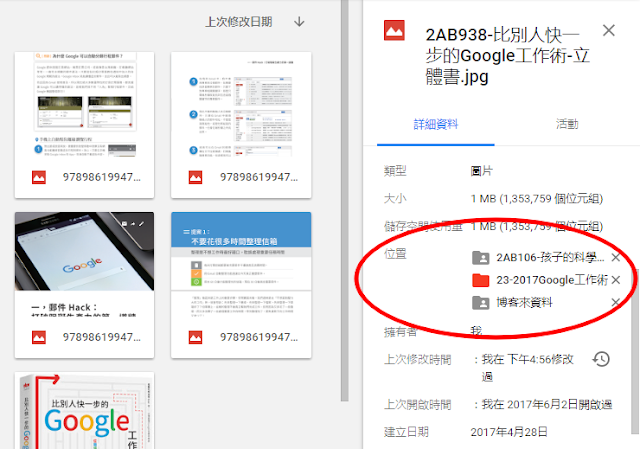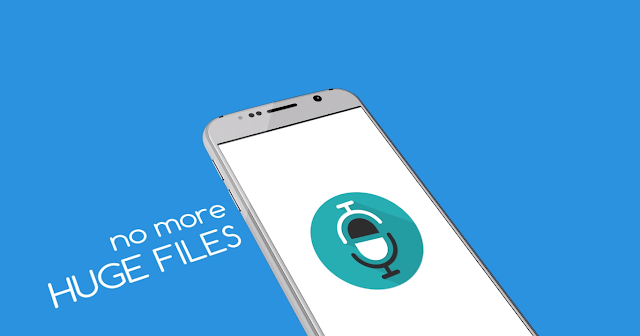[整理術-6] 不整理,有時是一個更高效率的選擇
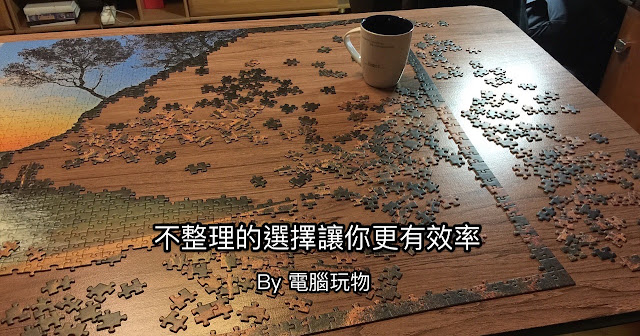
常常有讀者問我現在會怎麼在瀏覽器中整理 網頁書籤 ?就讓我先從這個小故事說起。 書籤: 我自己很久以前會很用心的幫每一個網頁書籤分門別類,公司用、部落格用、電影類、音樂類、 電腦遊戲類 、 線上工具 、 免費圖庫 等等,總之有無數的分類,收藏無數的網站。我的書籤分類表非常豐富,我也覺得很有成就感。 但是後來我發現,這樣的整理對我使用那些網站並沒有幫助,事實上, 90%收在書籤的網站我都沒有打開過,而大多數分類我甚至沒有進去過。只是,我「習慣性的」在收集與分類。